ما هو Hyper-Threading في Windows 10؟ كيف يتم تمكينه؟
Miscellanea / / August 05, 2021
هل ترغب في استضافة أداء جهاز الكمبيوتر الخاص بك دون الاستثمار في شراء أجهزة جديدة؟ ثم ضع في اعتبارك تمكين الترابط الفائق في شبابيك 10 أجهزة كمبيوتر. يعد Hyper-threading مفهومًا جديدًا حيث يمكنك تعزيز أداء جهاز الكمبيوتر الخاص بك باستخدام كل نواة من وحدة المعالجة المركزية لبدء تشغيل خيطين في نفس الوقت. هذا يوفر بعض و يعزز الأداء لأن جهاز الكمبيوتر الخاص بك سيعمل بضعف السرعة. فهل تريد تمكين Hyper-threading على ملف نظام التشغيل Windows 10 كمبيوتر؟ حسنًا ، سنتحدث اليوم عن ميزات Hyper-threading الجديدة وطرق تمكينها على جهاز الكمبيوتر الخاص بك. لذلك إذا كنت ترغب في تعزيز وحدة المعالجة المركزية بجهاز الكمبيوتر لديك للقيام بمزيد من المهام في وقت واحد ، فهذه المقالة مخصصة لك فقط.
مع الترابط الفائق ، يمكنك الاستمتاع بمزيد من قوة المعالجة. ومع ذلك ، فإن وحدة المعالجة المركزية سوف تحترق ساخنة ، لذلك عليك أن تعتني بها تبريد وحدة المعالجة المركزية. عندما يُقترح التبريد بالماء ، يمكنك أيضًا الاستثمار في المزيد من مراوح وحدة المعالجة المركزية. على أي حال ، فإن تمكين ميزة الترابط الفائق في نظام التشغيل Windows 10 سيمنحك مزيدًا من القوة للقيام بمهام البرامج الثقيلة. قد يشمل ذلك العرض ثلاثي الأبعاد والتشفير ووضع الحماية وغير ذلك الكثير. خيوط المعالجة المتعددة غير متوفرة على جميع أجهزة الكمبيوتر ؛ هذه ميزة يجب عليك تمكينها من
إعدادات السير للكمبيوتر الشخصي.
ما هو Hyper-Threading في Windows 10؟
تعتبر النوى المادية في وحدة المعالجة المركزية جزءًا أساسيًا من الكمبيوتر لمعالجة المعلومات. إذا كان لديك عدد قليل من النوى ، فلا يمكنك تشغيل برامجك أو Windows بشكل فعال. لذلك ، هناك أحدث التقنيات التي تقسم النوى المادية إلى نوى افتراضية يمكن أن يستخدم النظام لمعالجة المعلومات بشكل أسرع لأنه يمكن الآن لنواة واحدة معالجة مهمتين في ذات مرة. يطلق عليه تعدد مؤشرات الترابط المتزامن (SMT) أو الترابط المفرط. يعزز SMT أداء النظام. إذا تم تمكين Hyper-threading وكنت تستخدم تطبيقات البرامج التي تستهلك ذاكرة الوصول العشوائي مثل Android Studio وما إلى ذلك. قد يتسبب ذلك في تسخين وحدة المعالجة المركزية الخاصة بك.
إذا كنت تستخدم معالجًا منخفض النوى ، فمن الحكمة تمكين Hyper-threading. النظام الذي يدعم Hyper-Threading أفضل من النوى المادية.
كيفية تمكين خيوط المعالجة المتعددة في نظام التشغيل Windows 10؟
لا يدعم كل النظام HT إذا كنت تدعم نظام HT الخاص بك ثم انتقل إليه ، فبعض الأنظمة بها خاصية Hyper-threading التي تم تمكينها من قبل الشركة المصنعة لذلك قد لا تضطر إلى تشغيلها يدويًا. سيعطي تمكين Hyper-Threading تعزيز الأداء اللازم الذي تحتاجه ، ولكن إذا لم تكن تشغل أي برنامج متطلب ، فلن تلاحظ أي فرق. ومع ذلك ، اتبع الخطوات التالية لمعرفة كيفية تمكين Hyper-Threading على Windows 10.
تحذير
يمكن أن يؤدي العبث بإعدادات BIOS إلى الإضرار بجهاز الكمبيوتر الخاص بك في النهاية. تأكد من اتباع الخطوات التالية بعناية. إذا لم يكن الأمر كذلك ، فلن تكون Getdroidtips مسؤولة عن خسارتك
انتقل إلى BIOS النظام الخاص بك عن طريق الضغط على مفتاحي f11 / f12 ، حسب جهاز الكمبيوتر الخاص بك.
ملحوظة: إذا كنت تعلم بالفعل أن Hyper-Threading ممكّن على جهاز الكمبيوتر الخاص بك ، فيمكنك الانتقال مباشرة إلى الخطوة 4.
حدد المعالج وانقر فوق خصائص ، ستظهر القائمة ، قم بتشغيل خيار Hyper-Threading.

احفظ التغييرات واخرج من BIOS ، وأعد التشغيل إلى Windows.
انتقل إلى شريط بحث windows واكتب "CMD" وانقر على موجه الأوامر. تشغيل كمسؤول cmd.

اكتب الأمر wmic واضغط على Enter.
wmic

بعد تنفيذ الأمر أعلاه ، اكتب ما يلي.
CPU احصل على NumberOfCores ، NumberOfLogicalProcessors / Format: List
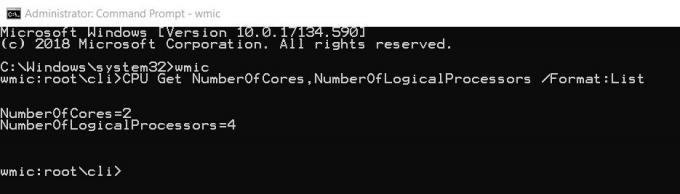
بعد تنفيذ الأمر التالي ، سيُظهر لك عدد المعالجات المنطقية التي تعمل على نظامك. إذا كانت قيم المعالجات هي نفسها ، لم يتم تمكين Hyper-Threading ، ولكن إذا أظهرت النتيجة ضعف عدد النوى لديك ، فسيتم تمكين Hyper-Threading.
خاتمة
يعد Hyper-threading مفهومًا جديدًا نسبيًا ، ولا تدعمه جميع أجهزة الكمبيوتر في هذا الوقت. لذلك في حالة عدم توفر الخيار على جهاز الكمبيوتر أو الكمبيوتر المحمول ، ففكر في الترقية. أيضًا ، إذا قمت بتمكين الترابط الفائق ، فأنت بحاجة إلى الاهتمام بدرجات حرارة وحدة المعالجة المركزية. كما هو الحال مع تمكين الترابط الفائق ، ستعمل وحدة المعالجة المركزية الخاصة بك مرتين كالمعتاد ، لذا ستصبح سخونة مرتين.
اختيار المحرر:
- ما هو وضع التدقيق في نظام التشغيل Windows 10؟ كيفية التمهيد في وضع التدقيق أو الخروج منه
- لن تستيقظ من وضع السكون على Windows 10: كيفية إصلاحه
- كيفية إصلاح الاستخدام العالي لوحدة المعالجة المركزية بواسطة GFXUI.exe على نظام التشغيل Windows 10
- قم بإنشاء مجلد غير مرئي على سطح مكتب Windows 10
- كيفية زيادة حجم الذاكرة الافتراضية على نظام التشغيل Windows 10
راهول طالب في علوم الكمبيوتر وله اهتمام كبير بمجال موضوعات التكنولوجيا والعملات المشفرة. يقضي معظم وقته إما في الكتابة أو الاستماع إلى الموسيقى أو السفر في أماكن غير مرئية. يعتقد أن الشوكولاتة هي الحل لجميع مشاكله. الحياة تحدث ، والقهوة تساعد.



